دليل إعداد خطة التمرين المعملي
هام
سيتم إيقاف Azure Lab Services في 28 يونيو 2027. لمزيد من المعلومات، راجع دليل الإيقاف.
إذا كنت مسؤولا، قبل إعداد بيئة Azure Lab Services، تحتاج أولا إلى إنشاء خطة مختبر ضمن اشتراك Azure الخاص بك. ترتبط خطة المختبر بمختبر واحد أو أكثر، ويستغرق إعدادها بضع دقائق فقط.
يتضمن هذا الدليل ثلاثة أقسام:
- المتطلبات الأساسية
- تخطيط إعدادات خطة المختبر
- إعداد خطة المختبر
هام
تحل خطط مختبر Azure Lab Services محل حسابات المختبر. تعرف على كيفية البدء من خلال إنشاء خطة مختبر. بالنسبة لعملاء حساب المختبر الحاليين، نوصي بالترحيل من حسابات المختبر إلى خطط المختبر.
المتطلبات الأساسية
توضح الأقسام التالية ما تحتاج إلى القيام به قبل أن تتمكن من إعداد خطة مختبر.
الوصول إلى اشتراك Azure الخاص بك
لإنشاء خطة مختبر، تحتاج إلى الوصول إلى اشتراك Azure الذي تم إعداده بالفعل لمدرستك. قد يكون لدى مدرستك اشتراك واحد أو أكثر. يمكنك استخدام اشتراك لإدارة الفوترة والأمان لجميع موارد وخدمات Azure، بما في ذلك خطط المختبر. عادة ما تتم إدارة اشتراكات Azure بواسطة قسم تكنولوجيا المعلومات. لمزيد من المعلومات، راجع قسم "الاشتراك" في Azure Lab Services - دليل المسؤول.
تقدير عدد الأجهزة الظاهرية وأحجام الأجهزة الظاهرية التي تحتاجها
من المهم معرفة عدد الأجهزة الظاهرية (VMs) وأحجام الأجهزة الظاهرية التي يتطلبها مختبر المدرسة.
للحصول على إرشادات حول هيكلة مختبراتك وصورك، راجع الانتقال من مختبر فعلي إلى Azure Lab Services.
للحصول على إرشادات إضافية حول كيفية هيكلة المختبرات، راجع قسم "المختبر" في Azure Lab Services - دليل المسؤول.
فهم حدود الجهاز الظاهري للاشتراك وسعة الجهاز الظاهري الإقليمية
بعد تقدير عدد الأجهزة الظاهرية وأحجام الأجهزة الظاهرية لمختبراتك، تحتاج إلى:
- تأكد من أن حد سعة اشتراك Azure يسمح بعدد الأجهزة الظاهرية وحجم الجهاز الظاهري الذي تخطط لاستخدامه في مختبراتك.
- إنشاء خطة المختبر الخاصة بك داخل منطقة تحتوي على سعة الجهاز الظاهري المتوفرة الكافية.
لمزيد من المعلومات، راجع حدود اشتراك الجهاز الظاهري والقدرة الإقليمية.
تحديد عدد خطط المختبر التي يجب إنشاؤها
للبدء بسرعة، قم بإنشاء خطة مختبر واحدة داخل مجموعة الموارد الخاصة بها. في وقت لاحق، يمكنك إنشاء خطط مختبرية ومجموعات موارد إضافية، حسب الحاجة. على سبيل المثال، قد يكون لديك في نهاية المطاف خطة مختبر واحدة ومجموعة موارد لكل قسم كطريقة لفصل التكاليف بوضوح.
لمزيد من المعلومات حول خطط المختبر ومجموعات الموارد والتكاليف الفاصلة، راجع:
- قسم "مجموعة الموارد" في Azure Lab Services - دليل المسؤول
- قسم "خطة المختبر" في Azure Lab Services - دليل المسؤول
- إدارة التكلفة Azure Lab Services
تخطيط إعدادات خطة المختبر
لتخطيط إعدادات خطة المختبر، ضع في اعتبارك الأسئلة التالية.
من يجب أن يكون مالكي خطة المختبر والمساهمين فيها؟
عادة ما يأخذ مسؤولو تكنولوجيا المعلومات في مدرستك أدوار المالك والمساهم لخطة معمل. هذه الأدوار مسؤولة عن إدارة النهج التي تنطبق على جميع المختبرات في خطة المختبر. الشخص الذي يقوم بإنشاء خطة المختبر هو مالك تلقائيا. يمكنك إضافة مالكين ومساهمين إضافيين من مستأجر Microsoft Entra المقترن باشتراكك.
لمزيد من المعلومات حول أدوار مالك خطة المختبر والمساهم، راجع أدوار التحكم في الوصول استنادا إلى الدور.
إذا كان لديك دور مسؤول أو مالك مختبر في اثنين أو أكثر من مستأجري Microsoft Entra، يمكنك التبديل بين المستأجرين في مدخل ويب Lab Services (https://labs.azure.com) عن طريق تحديد عنصر التحكم في أعلى اليمين، كما هو موضح في لقطة الشاشة التالية:
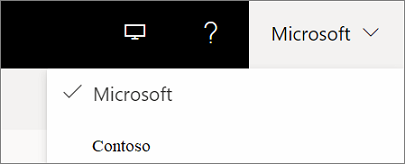
يرى مستخدمو المختبر قائمة واحدة فقط من الأجهزة الظاهرية التي لديهم حق الوصول إليها عبر مستأجري Microsoft Entra في Azure Lab Services.
من الذي سيسمح له بإنشاء مختبرات؟
يمكنك اختيار أن يقوم فريق تكنولوجيا المعلومات أو أعضاء هيئة التدريس بإنشاء مختبرات. لإنشاء مختبرات، يمكنك بعد ذلك تعيين هؤلاء الأشخاص إلى دور منشئ المختبر ضمن خطة المختبر. عادة ما تقوم بتعيين هذا الدور من مستأجر Microsoft Entra المرتبط باشتراك المؤسسة التعليمية. يتم تعيين من يقوم بإنشاء مختبر تلقائيا كمالك للمختبر.
لمزيد من المعلومات حول دور منشئ المختبر، راجع أدوار التحكم في الوصول استنادا إلى الدور.
من الذي سيسمح له بتملك وإدارة المختبرات؟
يمكنك أيضا اختيار امتلاك تكنولوجيا المعلومات وأعضاء هيئة التدريس للمختبرات دون منحهم القدرة على إنشاء مختبرات. في هذه الحالة، يتم تعيين المستخدمين من مستأجر Microsoft Entra لاشتراكك إما المالك أو المساهم للمختبرات الموجودة.
لمزيد من المعلومات حول أدوار مالك المختبر والمساهم، راجع أدوار التحكم في الوصول استنادا إلى الدور.
هل تريد حفظ الصور ومشاركتها عبر المختبرات؟
Azure Compute Gallery هي خدمة يمكنك استخدامها لحفظ الصور ومشاركتها. بالنسبة للفئات التي تحتاج إلى استخدام الصورة نفسها، يمكن لمنشئي المختبر إنشاء الصورة ثم تصديرها إلى معرض الحوسبة. بعد تصدير صورة إلى معرض الحوسبة، يمكن استخدامها لإنشاء مختبرات جديدة.
قد ترغب في إنشاء صورك في بيئتك المادية ثم استيرادها إلى معرض الحوسبة. لمزيد من المعلومات، راجع منشور المدونة استيراد صورة مخصصة إلى معرض الحوسبة.
إذا قررت استخدام خدمة معرض الحوسبة، فستحتاج إلى إنشاء معرض حساب أو إرفاقه بخطة المختبر الخاصة بك. يمكنك تأجيل هذا القرار في الوقت الحالي، لأنه يمكن إرفاق معرض الحوسبة بخطة مختبر في أي وقت.
لمزيد من المعلومات، راجع:
- قسم "Azure computegallery" من Azure Lab Services - دليل المسؤول
- قسم "التسعير" في Azure Lab Services - دليل المسؤول
ما هي الصور في Azure Marketplace التي ستستخدمها مختبراتك؟
يوفر Azure Marketplace مئات الصور التي يمكنك تمكينها بحيث يمكن لمنشئي المختبر استخدامها لإنشاء مختبراتهم. قد تتضمن بعض الصور كل ما يحتاجه النشاط المعملي بالفعل. في حالات أخرى، قد تستخدم صورة كنقطة بداية، ومن ثم يمكن لمنشئ المختبر تخصيصها عن طريق تثبيت تطبيقات أو أدوات إضافية.
إذا كنت لا تعرف الصور التي تحتاجها، يمكنك العودة لاحقا لتمكينها. أفضل طريقة لمعرفة الصور المتوفرة هي أولا إنشاء خطة مختبر. يمنحك هذا حق الوصول حتى تتمكن من مراجعة قائمة الصور المتوفرة ومحتوياتها.
لمزيد من المعلومات، راجع تحديد صور Azure Marketplace المتوفرة لمنشئي المختبر.
هل تحتاج الأجهزة الظاهرية للمختبر إلى الوصول إلى موارد Azure أو موارد محلية أخرى؟
عند إعداد خطة مختبر، يمكنك أيضا إحضار شبكتك الظاهرية الخاصة إلى خطة المختبر. ضع في اعتبارك أنه يجب أن تكون كل من شبكتك الظاهرية وخطة المختبر موجودة في نفس المنطقة. لتحديد ما إذا كنت بحاجة إلى استخدام شبكة ظاهرية، ضع في اعتبارك السيناريوهات التالية:
الوصول إلى خادم ترخيص
عند استخدام صور Azure Marketplace، يتم تجميع تكلفة ترخيص نظام التشغيل في تسعير خدمات المختبر. ومع ذلك، لا تحتاج إلى توفير تراخيص لنظام التشغيل نفسه. بالنسبة للبرامج والتطبيقات الإضافية المثبتة، تحتاج إلى توفير ترخيص، حسب الاقتضاء. للوصول إلى خادم ترخيص:
- يمكنك اختيار الاتصال بخادم ترخيص محلي. يتطلب الاتصال بخادم ترخيص محلي إعدادا إضافيا.
- هناك خيار آخر، وهو أسرع في الإعداد، وهو إنشاء خادم ترخيص تستضيفه على جهاز Azure الظاهري. يقع جهاز Azure الظاهري داخل شبكة ظاهرية قمت بإقرانها بخطة المختبر الخاصة بك.
الوصول إلى موارد محلية أخرى مثل مشاركة ملف أو قاعدة بيانات
عادة ما تقوم بإنشاء شبكة ظاهرية لتوفير الوصول إلى الموارد المحلية باستخدام بوابة شبكة ظاهرية من موقع إلى موقع. سيستغرق إعداد هذا النوع من البيئة وقتا إضافيا.
الوصول إلى موارد Azure الأخرى الموجودة خارج شبكة ظاهرية
إذا كنت بحاجة إلى الوصول إلى موارد Azure غير الآمنة داخل شبكة ظاهرية، يمكنك الوصول إليها من خلال الإنترنت العام، دون إضافة الشبكة الظاهرية الخاصة بك.
لمزيد من المعلومات حول الشبكات الظاهرية، راجع:
إعداد خطة المختبر
بعد الانتهاء من التخطيط، تكون مستعدا لإعداد خطة المختبر.
إنشاء خطة المختبر الخاصة بك. للحصول على الإرشادات، راجع إنشاء خطة مختبر.
للحصول على معلومات حول اصطلاحات التسمية، راجع قسم "التسمية" في Azure Lab Services - دليل المسؤول.
إضافة مستخدمين إلى دور منشئ المختبر. للحصول على الإرشادات، راجع إضافة مستخدمين إلى دور منشئ المختبر.
الاتصال بشبكتك الظاهرية. للحصول على الإرشادات، راجع الاتصال بشبكتك الظاهرية في Azure Lab Services.
تمكين الصور ومراجعتها. للحصول على الإرشادات، راجع تحديد صور Azure Marketplace المتوفرة لمنشئي المختبر.
لمراجعة محتويات كل صورة من صور Azure Marketplace، حدد اسم الصورة. على سبيل المثال، تعرض لقطة الشاشة التالية تفاصيل صورة Ubuntu Data Science VM:

إذا كان معرض الحوسبة مرفقا بخطة المختبر، وتريد تمكين مشاركة الصور المخصصة من قبل منشئي المختبرات، فأكمل خطوات مماثلة كما هو موضح في لقطة الشاشة التالية:

الخطوات التالية
لمزيد من المعلومات حول إعداد المختبرات وإدارتها، راجع: